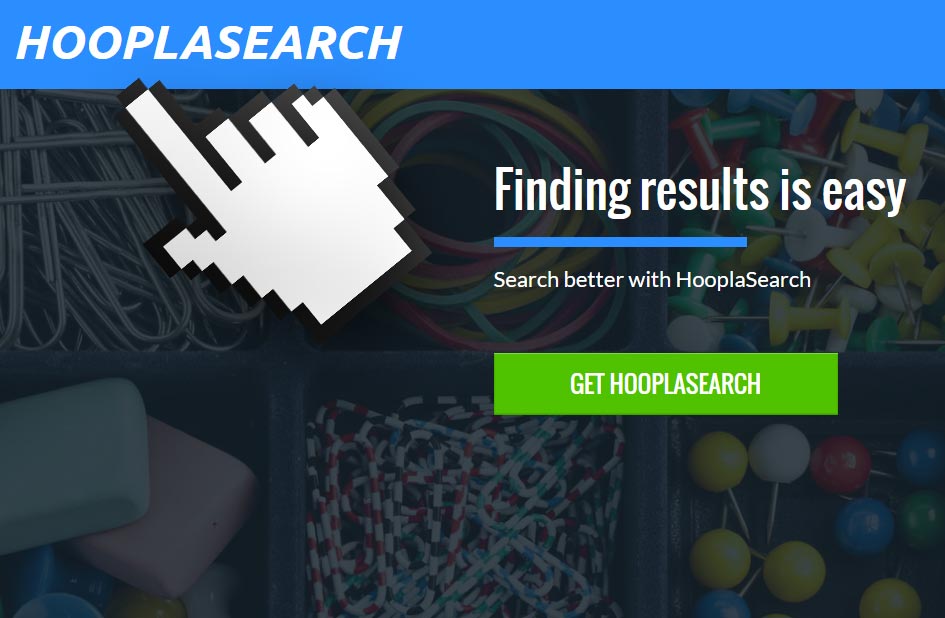HooplaSearch est un pirate de navigateur qui modifie les paramètres de Chrome, Firefox ou Internet Explorer pour y installer en page d’accueil et en moteur de recherche par défaut une page que vous allez être forcé de consulter. Il s’agit du moteur de recherche HooplaSearch conçu dans le but de vous servir des publicités en guise de résultats pour vos recherches.
Certains programmes ou sites tels que softonic gagnent de l’argent chaque fois qu’une installation de HooplaSearch est réalisée sur le navigateur d’un internaute, c’est pourquoi son installation est toujours très discrète. L’installation de Hoopla Search n’est pas juridiquement légale s’il n’existe pas de mentions de Hoopla Search au sein du logiciel qui vous l’installe.
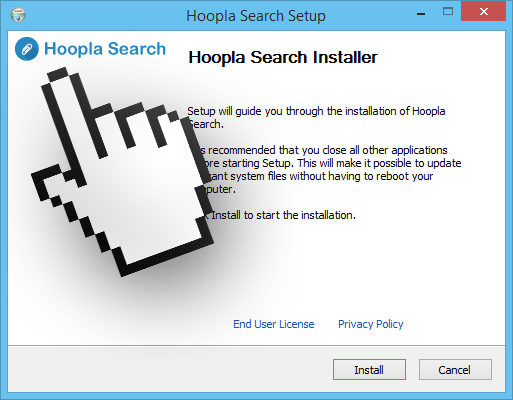
Ainsi quand vous mettez en place un nouveau logiciel sur votre ordinateur, il est primordial de systématiquement personnaliser l’installation pour que des adwares ne s’installent pas dans la foulée.
La majorité des browser hijackers comme HooplaSearch se comporte de sorte à ce que que vous ne puissiez plus modifier manuellement, à travers les options de votre browser, les paramètres qu’ils ont manipulés. Ils peuvent rétablir leurs faux paramètres à chaque lancement de votre navigateur ou de votre PC.

Comment supprimer HooplaSearch ?
Supprimer HooplaSearch de vos navigateurs
- Lancez Chrome et appuyez sur le bouton
 en haut à droite de votre navigateur.
en haut à droite de votre navigateur. - Cliquez sur Outils puis sur Extensions.
- Recherchez dans la liste HooplaSearch puis appuyez sur l'icône de la corbeille
pour vous en débarrasser. Répétez l'opération pour toutes les extensions que vous n'avez pas installées. Si vous ne trouvez riende semblable allez à l'étape suivante.
- Chaque fois que la boîte de dialogue de confirmation s'affiche, appuyez sur Supprimer.
- Ouvrez Firefox, appuyez sur le bouton
 en haut à droite de votre navigateur et cliquez sur Modules
en haut à droite de votre navigateur et cliquez sur Modules - Allez ensuite successivement dans les onglets Extensions et Plugins pour y chercher HooplaSearch et toutes les extensions que vous n'avez pas installées volontairement. Supprimez-les à chaque fois. Si vous n'avez rien trouvé vous pouvez vous diriger directement à l'étape suivante.
- Rédémarrez Firefox.
- Démarrez Internet Explorer (en mode Bureau si vous avez Internet Explorer 10 ou 11).
- Cliquez sur le bouton Outils
 , puis cliquez sur Gérer les modules complémentaires
, puis cliquez sur Gérer les modules complémentaires - Sous afficher, cliquez sur Tous les modules complémentaires
- Cliquez après sur le module complémentaire à effacer, puis sur Plus d'informations.
- A l'intérieur de la boîte de dialogue Informations, cliquez sur Supprimer.
 Si on vous demande de fournir un mot de passe administrateur ou une confirmation, fournissez le mot de passe ou la confirmation. Si le bouton Supprimer n'est pas accessible c'est que HooplaSearch l'a desactivé, veuillez donc aller directement à l'étape suivante.
Si on vous demande de fournir un mot de passe administrateur ou une confirmation, fournissez le mot de passe ou la confirmation. Si le bouton Supprimer n'est pas accessible c'est que HooplaSearch l'a desactivé, veuillez donc aller directement à l'étape suivante. - Dès que vous avez terminé, cliquez sur Fermer.
Supprimer HooplaSearch avec AdwCleaner
AdwCleaner est un logiciel gratuit de désinfection conçu pour supprimer très facilement HooplaSearch mais également d’autres menaces peut-être présentes dans votre système.
- Téléchargez AdwCleaner en cliquant sur le bouton ci-après :
Téléchargez AdwCleaner - Double-cliquez sur adwcleaner.exe pour lancer Adwcleaner.
- Lancez un scan de votre PC en cliquant sur le bouton Scanner
- Dès que le scan est fini, appuyez sur le bouton Nettoyer pour effacer les menaces détectées.
- Relancer votre ordinateur si Adwcleaner vous le demande.
Supprimer HooplaSearch avec le programme MalwareBytes Anti-Malware
Pour être certain à 100% de bien effacer toutes les dépendances à HooplaSearch nous vous convions à installer le logiciel MalwareBytes Anti-Malware. Si vous voulez également être défendu contre les menaces comme HooplaSearch vous pouvez opter la version Premium de MalwareBytes Anti-Malware qui empêchera donc toute intrusion de logiciels malveillants non trouvés par les anti-virus sur votre machine (la licence est vendue 22.95 euros et vous pouvez protéger 3 de vos ordinateurs).
- Téléchargez MalwareBytes Anti-Malware :
Version Premium Version Gratuite (sans fonctionnalité de protection) - Dès que le fichier est téléchargé doublez-cliquez dessus afin de lancer l'installation du programme.
- Cliquez sur le bouton orange Corriger Maintenant à droite de la mention Aucun examen n'a été réalisé sur votre système
- Une fois que le scan est fini, cliquez sur Supprimer la selection.
- Relancer votre ordinateur une fois le scan terminé si le logiciel vous le demande.
Supprimer HooplaSearch avec ZHPCleaner
ZHPCleaner est un petit programme gratuit ne nécessitant pas d'installation développé pour combattre les pirates de navigateurs et différents scarewares. Son premier objectif est donc de supprimer les redirections des navigateurs et de détruire les indésirables de votre système.
- Désactivez le temps de la procédure Avast si cet antivirus est installé sur votre ordinateur.
- Cliquez sur le bouton ci-dessous pour télécharger la dernière version de ZHPCleaner :
Téléchargez ZHPCleaner - Double-cliquez sur le fichier ZHPCleaner.exe pour lancer le logiciel.
- Acceptez la licence.
- Appuyez sur Scanner, puis une fois l'analyse finie, appuyez sur Nettoyer.
- Appuyez sur Non si on vous propose d'ouvrir l'interface de réparation.
- Rédémarrez votre machine dans le cas où ZHPCleaner vous le demande.
Réinitialiser votre navigateur (si nécessaire)
Si après avoir suivi toutes les étapes ci-dessus HooplaSearch est toujours visible sur votre système, vous pouvez réinitialiser votre navigateur en suivant les indications ci-dessous.
- Lancez Google Chrome et cliquez sur le menu
 dans l'angle supérieur droit de la fenêtre du navigateur du navigateur.
dans l'angle supérieur droit de la fenêtre du navigateur du navigateur. - Allez tout en bas de la page et appuyez sur Afficher les paramètres avancés.
- Allez encore tout en bas de la page et appuyez sur Réinitialiser les paramètres du navigateur.
- Cliquez sur Réinitialiser.

- Téléchargez ResetBrowser :
Télécharger ResetBrowser - Enregistrez le fichier resetbrowser.exe sur votre bureau et double-cliquez l'executable.
- ResetBrowser vous explique ce qu'il va faire précisément sur votre ordinateur, cliquez sur Ok.
- Cliquez sur Réinitialisez Chrome et attendez.
- Dès que ResetBrowser a terminé, appuyez sur Ouvrir Chrome et HooplaSearch sera normalement effacé.
- Démarrez Mozilla Firefox.
- Dans la barre d’adresse de Firefox tapez le texte suivant about:support.
- Sur la page qui apparaît appuyez sur Réparer Firefox.

- Téléchargez ResetBrowser :
Télécharger ResetBrowser - Enregistrez le fichier resetbrowser.exe sur votre bureau et double-cliquez dessus.
- ResetBrowser vous précise ce qu'il va faire précisément sur votre machine, cliquez sur Ok pour valider.
- Appuyez sur Réinitialisez Firefox et patientez.
- Lorsque ResetBrowser a terminé, appuyez sur Ouvrir Firefox et vous devriez être débarrassé de HooplaSearch

- Téléchargez ResetBrowser :
Télécharger ResetBrowser - Enregistrez le fichier resetbrowser.exe sur votre bureau et double-cliquez l'executable.
- ResetBrowser vous précise ce qu'il va faire précisément sur votre PC, appuyez sur Ok pour fermer la fenêtre.
- Cliquez sur Réinitialisez Internet Explorer et patientez.
- Dès que ResetBrowser a terminé, appuyez sur Ouvrir Internet Explorer et HooplaSearch devrait avoir disparu.